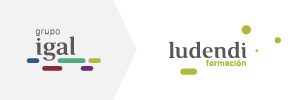75 horas
A consultar
- Familiarizarse con la aplicación y su entorno de trabajo.
- Aprender a crear nuevos documentos Photoshop CS5.
- Configurar un documento en Photoshop CS5.
- Introducir y conocer las principales herramientas de selección.
- Introducir y conocer las principales herramientas de pintura.
- Conocer y trabajar con capas en Photoshop.
- Introducir y conocer las principales herramientas de texto.
UD1. El interface.
- 1.1. Borrado de preferencias.
1.2. Primeros pasos.
1.3. Recorrido rápido del interface.
1.4. Uso eficiente de las herramientas.
1.5. Fichas o pestañas.
1.6. Gestión de paneles.
1.7. Atajos a medida.
1.8. Workspace.
UD2. Guardar y ajustar documentos.
- 2.1. Creación de documentos.
2.2. Modificación de tamaño.
2.3. Pan and zoom.
2.4. Navegador.
2.5. Deshacer e historia.
2.6. Tamaño de lienzo.
2.7. Rotación de Vista.
2.8. Guardado de documentos.
2.9. Buscar imágenes mediante bridge.
UD3. Herramientas de selección.
- 3.1. Selecciones geométricas.
3.2. Modificar selecciones.
3.3. Combinar selecciones.
3.4. Herramienta de selección rápida.
3.5. Herramientas de selección varita mágica.
3.6. Guardado de selecciones.
UD4. Herramientas de pintura.
- 4.1. Modos de color.
4.2. Selecciones de color.
4.3. Pincel y panel de pinceles.
4.4. Relleno de color.
4.5. Sustitución de color.
4.6. Degradados.
UD5. Gestión de capas.
- 5.1. Capas.
5.2. Ajustes de visualización.
5.3. Creación de capas.
5.4. Mover y borrar capas.
5.5. Trabajar con múltiples capas.
5.6. Bloqueo de capas.
5.7. Combinado y colapsado.
5.8. Estilos de capa.
UD6. Herramientas de texto.
- 6.1. Texto normal.
6.2. Texto de párrafo.
6.3. Transformación y deformación.
UD7. Manipulación.
- 7.1. Recortar.
7.2. Medidas.
7.3. Transformación.
7.4. Escalar según contenido.
7.5. Rellenar según contenido.
UD8. Filtros.
- 8.1. Filtros.
8.2. Trabajando con la galería de filtros.
UD9. Guardar.
- 9.1. Guardar para web.
9.2. Creación de galería web con Bridge.
9.3. Imprimir.
UD10. Color - LAB - RGB - CMYK - LAB, RGB o CMYK.
- 10.1. Indexado.
10.2. Grises y mapa de bits.
10.3. Gestión de color.
UD11. Foto - ajustes.
- 11.1. Histogramas.
11.2. Capas de ajuste.
11.3. Niveles.
11.4. Curvas.
11.5. Tono-saturación.
11.6. Ajustes con sombras-iluminación.
11.7. Reducción de ruido.
UD12. Canales y capas.
- 12.1. Máscara de capa.
12.2. Canales.
12.3. Canales alpha.
12.4. Capas de forma.
UD13. Objetos inteligentes.
- 13.1. Objetos inteligentes.
13.2. Filtros inteligentes.
UD14. 3D.
- 14.1. Importación.
14.2. Guardado de documentos 3D.
14.3. Exportación 3D.
14.4. Formas 3D predeterminadas.
14.5. Pintar y texturas.
14.6. Convertir objeto 2D a postal 3D.
UD15. Herramientas avanzadas.
- 15.1. Pincel corrector puntual.
15.2. Pincel corrector.
15.3. Herramienta parche.
15.4. Herramienta tapón de clonar.
15.5. Retoque de ojeras.
15.6. Licuar.
UD16. Automatizaciones.
- 16.1. Acciones.
16.2. Automatizar por lotes.
16.3. Automatizaciones.
16.4. Automatización HDR con Photoshop.
La METODOLOGÍA ONLINE propuesta se ajusta a las características y necesidades de cada alumno/a, combinando las metodologías de enseñanza programada y de trabajo autónomo del alumnado con el asesoramiento de un/a formador/a especializado y mediante el uso de las nuevas tecnologías de la información y comunicación, creando un entorno de aprendizaje activo, próximo y colaborativo en el Campus Virtual.
• ENSEÑANZA PROGRAMADA: Persigue transmitir los conocimientos al alumnado sin la intervención directa de el/la formador/a, a través de la organización y estructuración de los contenidos de forma secuencial. La realización periódica de ejercicios y pruebas de autoevaluación permiten afianzar lo aprendido y corregir los posibles errores en el aprendizaje.
• TRABAJO AUTÓNOMO: Sistema de trabajo donde el/la alumno/a asume la responsabilidad de su proceso de aprendizaje, adaptándolo a su ritmo de trabajo y a sus propias necesidades, lo que exige una mayor implicación por su parte.
Las acciones formativas están diseñadas para propiciar el fomento de las habilidades, conocimientos y experiencias relevantes para el desarrollo profesional dentro del ámbito de la temática del curso.
El material didáctico objeto fundamental del proceso de enseñanza, será puesto a disposición del alumno en el Campus de manera ordenada y en los formatos más idóneos para ajustarlos a las especificaciones del curso. El alumno debe trabajarlos de manear autónoma dedicando un tiempo que dependerá de las necesidades individualizadas del alumno.